2019-11-26 15:04:40来源:分享吧
《Excel》怎么设置分页符?相信不少用户对此不是特别了解,分享吧小编就为大家带来excel2007设置分页符方法介绍,一起来看看吧!
方法步骤
首先依次点击【视图】--->【分页预览】
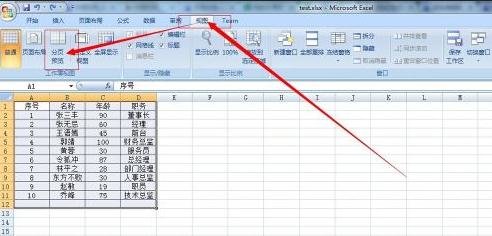
分页预览的效果效果如图所示,其中为演示效果,复制原有表格
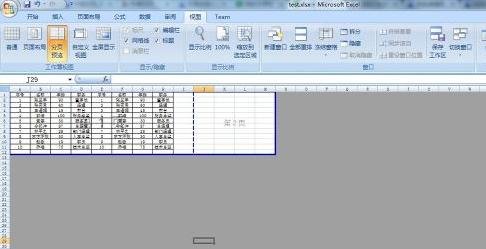
通过拖动途中虚线部分进行分页的自定义设置
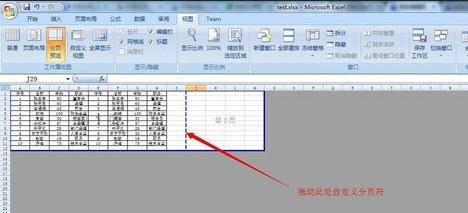
自定义分页符之后的效果如图所示

也可通过页面布局里的分隔符进行分页符的设置。点击【页面布局】---->【分隔符】---->【插入分页符】,在插入分页符之前首先需要选中一行。

若设置成功,将会出现如下的效果图,可以通过预览的方式看到分页符设置的效果。

点击页面布局选项卡的下拉三角形,能对页面进行更加详细的设置。
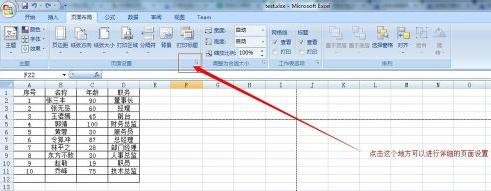
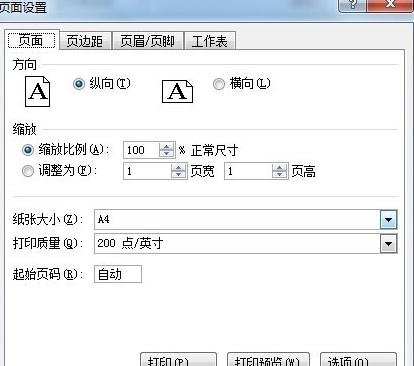
以上就是excel2007设置分页符方法介绍,想了解更多《excel》教程,请关注分享吧下载站,每天为你带来最新消息!
| Excel相关攻略合集 | ||||
| 改变单元格大小 | 如何使用sum函数 | 怎么使用包含公式 | 颜色区分数据区间 | 怎么改变文字角度 |
| 忘记存放位置 | 删除其他数据 | 菜单怎么使用 | 设置保留小数位 | 文本超单元格宽度 |
 Excel使用教程大全
Excel使用教程大全
Excel怎么样?直观的界面、出色的计算功能和图表工具,使Excel成为最流行的个人计算机数据处理软件。在1993年,发布了5.0版之后,Excel就开始成为所适用操作平台上的电子制表软件的霸主。Excel使用教程大全为您提供Excel的功能及使用介绍,有需要的小伙伴可以关注分享吧Excel使用教程大全~

小恩爱是一款情侣应用软件,帮助情侣间的沟通更有乐趣,丰富二人生活,除了多种贴心的私密功能之外,你们还可以在公共社区与志趣相投的情侣们交流分享,可以增加两个人之间的感情,与你亲密的人建立私人空间,但是有许多朋友对上面有些功能不太了解怎么使用,下面分享吧小编为大家带来了相关教程合集,感兴趣的小伙伴快来看看吧。

爱奇艺拥有海量、优质、高清的网络视频的大型视频网站,影视内容丰富多元,涵盖电影、电视剧、动漫、综艺、生活、音乐等。爱奇艺视频在主界面清爽简洁有序,没有增加过多的栏目模块,让大家使用起来更加清晰可见,具有丰富的嵌入式资源,让你观看更加的方便,也吸引了不少朋友喜爱,但是有许多第一次使用的用户还不太清楚软件应该怎么使用,下面分享吧小编带来了相关使用教程合集,喜欢的朋友快来看看吧。